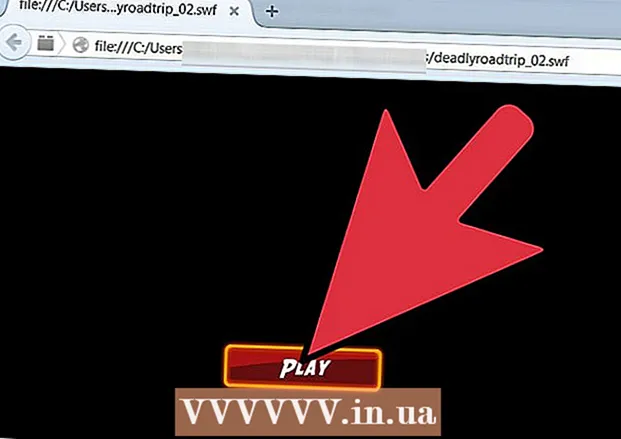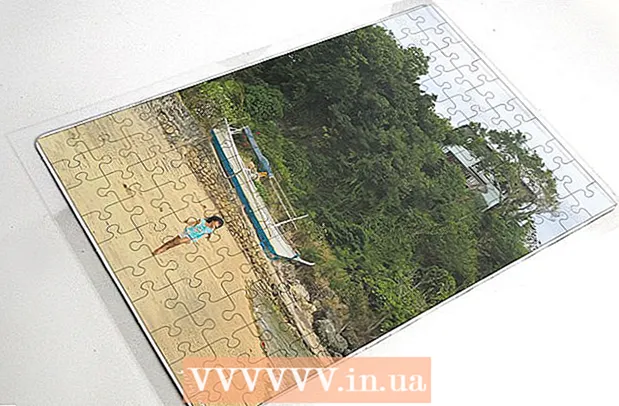Muallif:
Helen Garcia
Yaratilish Sanasi:
18 Aprel 2021
Yangilanish Sanasi:
1 Iyul 2024
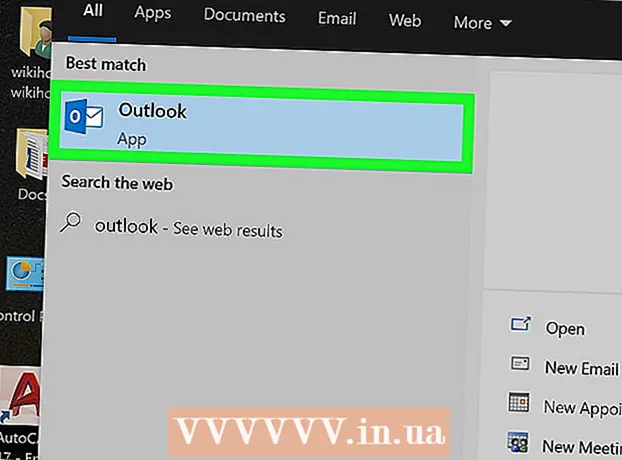
Tarkib
- Qadamlar
- 3 -usul 1: SMTP serverini sozlash
- 3 -usul 2: SMTP server portini tiklash
- 3 -usul 3: shikastlangan PST faylini tiklash
- Maslahatlar
- Ogohlantirishlar
0x800ccc78 xato xabari odatda "noma'lum xato" deb belgilanadi, bu esa tashxis qo'yish va tuzatishni qiyinlashtiradi. Ammo, boshqa dasturiy ta'minot muammolari singari, bu muammoni hal qilish birinchi qarashda ko'rinadiganidan ancha oson. Outlookni qayta ishga tushirish va 0x800ccc78 xatosidan xalos bo'lish uchun sozlamalarni biroz o'zgartirish kerak.
Qadamlar
3 -usul 1: SMTP serverini sozlash
 1 Outlook -ni ishga tushiring. Agar u allaqachon ishlayotgan bo'lsa va sizning oldingizda xato xabari bo'lsa, siz dasturni yopib, keyin qaytadan boshlashingiz kerak.
1 Outlook -ni ishga tushiring. Agar u allaqachon ishlayotgan bo'lsa va sizning oldingizda xato xabari bo'lsa, siz dasturni yopib, keyin qaytadan boshlashingiz kerak.  2 Asboblar -ni, keyin Hisob sozlamalarini bosing. "Xizmat" menyusi dasturning asboblar panelida joylashgan. Hisob sozlamalari bo'limi ochiladigan menyu elementlaridan biridir.
2 Asboblar -ni, keyin Hisob sozlamalarini bosing. "Xizmat" menyusi dasturning asboblar panelida joylashgan. Hisob sozlamalari bo'limi ochiladigan menyu elementlaridan biridir. - Eslatma: Outlookning ba'zi versiyalarida bu menyu Fayl → Ma'lumot → Hisob sozlamalari ostida joylashgan.
 3 "Hisob sozlamalari" bo'limida "Elektron pochta" yorlig'iga o'ting. "Hisob qaydnomasi sozlamalari" bo'limini ochganingizdan so'ng, kichik tabli oyna paydo bo'ladi. Pochta hisobi haqidagi ma'lumotlarni ko'rsatish uchun "Email" -ni tanlang.
3 "Hisob sozlamalari" bo'limida "Elektron pochta" yorlig'iga o'ting. "Hisob qaydnomasi sozlamalari" bo'limini ochganingizdan so'ng, kichik tabli oyna paydo bo'ladi. Pochta hisobi haqidagi ma'lumotlarni ko'rsatish uchun "Email" -ni tanlang. 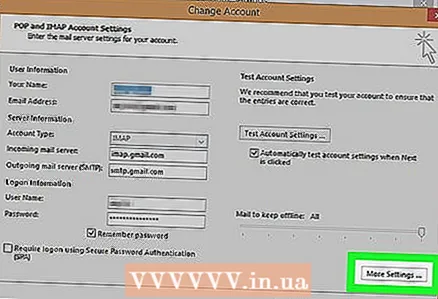 4 Oynaning o'ng pastki burchagidagi "Boshqa sozlamalar" ni, so'ng "Chiquvchi pochta serveri" ni bosing. Bir nechta yorliqli boshqa oyna ochiladi. Kerakli sozlamalarga kirish uchun Chiquvchi pochta serveri yorlig'ini bosing.
4 Oynaning o'ng pastki burchagidagi "Boshqa sozlamalar" ni, so'ng "Chiquvchi pochta serveri" ni bosing. Bir nechta yorliqli boshqa oyna ochiladi. Kerakli sozlamalarga kirish uchun Chiquvchi pochta serveri yorlig'ini bosing. 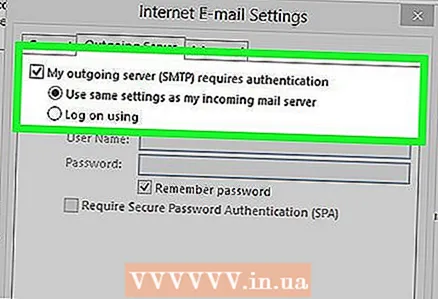 5 Chiquvchi pochta serveri sozlamalari to'g'riligiga ishonch hosil qiling. Asosan, faqat ikkita parametr muhim va ularni Outlookning to'g'ri ishlashi uchun sozlashingiz mumkin:
5 Chiquvchi pochta serveri sozlamalari to'g'riligiga ishonch hosil qiling. Asosan, faqat ikkita parametr muhim va ularni Outlookning to'g'ri ishlashi uchun sozlashingiz mumkin: - "SMTP serveri autentifikatsiyani talab qiladi" yonidagi katakchani belgilang.
- "Kiruvchi pochta uchun server bilan bir xil" variantini yoqing.
 6 Sozlamalarni saqlash va pochta hisobingizga qaytish uchun "OK" tugmasini bosing. "Hisobni tekshirish" tugmachasini bosmang. Bu hech narsa bermaydi va kiritilgan o'zgarishlarni orqaga qaytarishi mumkin. Tanlovlar oynasini yopish uchun Finish tugmasini bosing va Hisob parametrlaridan chiqish uchun Yopish -ni bosing.
6 Sozlamalarni saqlash va pochta hisobingizga qaytish uchun "OK" tugmasini bosing. "Hisobni tekshirish" tugmachasini bosmang. Bu hech narsa bermaydi va kiritilgan o'zgarishlarni orqaga qaytarishi mumkin. Tanlovlar oynasini yopish uchun Finish tugmasini bosing va Hisob parametrlaridan chiqish uchun Yopish -ni bosing. - Eslatma: aniq versiyasi Outlook versiyasiga qarab biroz farq qilishi mumkin. Bitta muhim narsa shundaki, siz "Bekor qilish" tugmasini bosmaysiz. Sozlamalarni yopish uchun OK, Finish yoki Ilovani bosing.
 7 Outlook -ni qayta ishga tushiring va xabaringizni yuborishga harakat qiling. Odatda, xabar yuborish paytida xatolik yuz beradi. Dasturni qayta ishga tushiring va muvaffaqiyat qozonganingizni bilish uchun elektron pochta xabarini yuboring.
7 Outlook -ni qayta ishga tushiring va xabaringizni yuborishga harakat qiling. Odatda, xabar yuborish paytida xatolik yuz beradi. Dasturni qayta ishga tushiring va muvaffaqiyat qozonganingizni bilish uchun elektron pochta xabarini yuboring. - Agar xato davom etsa, xavotir olmang. Bu muammoning boshqa mumkin bo'lgan echimlari quyida keltirilgan.
3 -usul 2: SMTP server portini tiklash
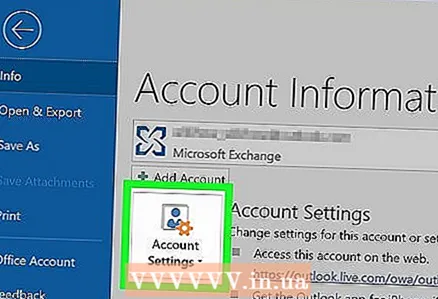 1 Hisob sozlamalarini qayta oching. Bu "Xizmat" menyusidagi narsalardan biridir. Buni elektron pochta hisoblari deb ham atash mumkin. Bu yechim, ayniqsa, elektron pochta xabarini yuborishda 0x800ccc78 xatosi bo'lgan holatlar uchun mo'ljallangan.
1 Hisob sozlamalarini qayta oching. Bu "Xizmat" menyusidagi narsalardan biridir. Buni elektron pochta hisoblari deb ham atash mumkin. Bu yechim, ayniqsa, elektron pochta xabarini yuborishda 0x800ccc78 xatosi bo'lgan holatlar uchun mo'ljallangan. 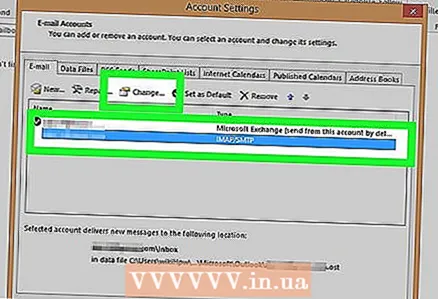 2 Keyingi elektron pochta qayd yozuviga o'tish uchun Keyingiga bosing. Ba'zi versiyalarda buni amalga oshirish uchun elektron pochta qayd yozuvini o'zgartirish -ni bosish kerak. Asosan, siz chiquvchi pochta sozlamalarini qo'lda qayta sozlashingiz kerak bo'ladi. Siz Outlook-ga bog'langan elektron pochta uchun serverlarni qayta sozlashingiz kerak.
2 Keyingi elektron pochta qayd yozuviga o'tish uchun Keyingiga bosing. Ba'zi versiyalarda buni amalga oshirish uchun elektron pochta qayd yozuvini o'zgartirish -ni bosish kerak. Asosan, siz chiquvchi pochta sozlamalarini qo'lda qayta sozlashingiz kerak bo'ladi. Siz Outlook-ga bog'langan elektron pochta uchun serverlarni qayta sozlashingiz kerak.  3 Kerakli elektron pochta qayd yozuvini ikki marta bosing va keyin "Boshqa sozlamalar" ni bosing. Agar Outlook -ga faqat bitta elektron pochta hisobi bog'langan bo'lsa, uni tanlang. Portlar sozlangan menyuga kirishingiz kerak. "SMTP serveri autentifikatsiyani talab qiladi" varianti (oldingi usulda belgilangan quti) hali ham tekshirilganligiga ishonch hosil qiling.
3 Kerakli elektron pochta qayd yozuvini ikki marta bosing va keyin "Boshqa sozlamalar" ni bosing. Agar Outlook -ga faqat bitta elektron pochta hisobi bog'langan bo'lsa, uni tanlang. Portlar sozlangan menyuga kirishingiz kerak. "SMTP serveri autentifikatsiyani talab qiladi" varianti (oldingi usulda belgilangan quti) hali ham tekshirilganligiga ishonch hosil qiling.  4 Kengaytirilgan yorlig'ini bosing. Agar tasdiqlash qutisi hali ham mavjud bo'lsa, Kengaytirilgan yorlig'iga o'ting. Bu oynada juda ehtiyot bo'lish kerak. U ko'plab muhim parametrlarni o'z ichiga oladi. O'zgartirish kerak bo'lgan yagona narsa - bu port raqami.
4 Kengaytirilgan yorlig'ini bosing. Agar tasdiqlash qutisi hali ham mavjud bo'lsa, Kengaytirilgan yorlig'iga o'ting. Bu oynada juda ehtiyot bo'lish kerak. U ko'plab muhim parametrlarni o'z ichiga oladi. O'zgartirish kerak bo'lgan yagona narsa - bu port raqami. 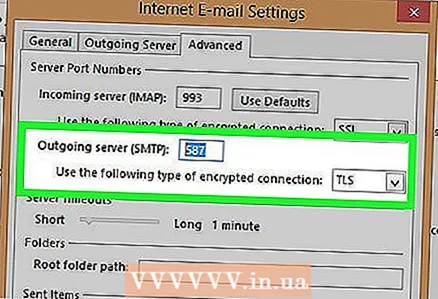 5 "SMTP Server" port raqamini 587 ga o'zgartiring. Bu bitta o'zgarish muammoni hal qilishi kerak. Barcha menyulardan chiqish uchun OK va Bajar tugmachalarini bosing (Bekor qilish yoki X emas) va bu sizning muammoingizni hal qilganligini tekshiring. Agar yo'q bo'lsa, yordam beradigan boshqa echim bor.
5 "SMTP Server" port raqamini 587 ga o'zgartiring. Bu bitta o'zgarish muammoni hal qilishi kerak. Barcha menyulardan chiqish uchun OK va Bajar tugmachalarini bosing (Bekor qilish yoki X emas) va bu sizning muammoingizni hal qilganligini tekshiring. Agar yo'q bo'lsa, yordam beradigan boshqa echim bor.
3 -usul 3: shikastlangan PST faylini tiklash
- 1 PST faylini tuzatishdan oldin, avvalgi ikkita usulni sinab ko'ring. PST shaxsiy saqlash jadvali degan ma'noni anglatadi. Qachonki, bu fayllar juda kattalashsa, ularda xatolar tez -tez uchrab turadi, lekin ularni tuzatish mumkin. Bu juda qiyin emas, lekin birinchi ikkita usul birinchi navbatda ishlashiga ishonch hosil qiling. Ular ancha sodda va kamroq tajovuzkor. Shunga qaramay, PST qutqarish dasturi juda oddiy va ulardan foydalanish xavfsiz. Bundan tashqari, Microsoft bu dasturni Outlook bilan birga yuboradi va u kiruvchi qutini ta'mirlash deb nomlanadi.
 2 PST tiklash dasturini ishga tushiring. Windows foydalanuvchilari uchun bu dastur "Scanpst.exe" deb nomlanadi. Mac foydalanuvchilari Scanpst -dan foydalana olmasligi mumkin. Bunday holda, qidiruv tizimiga "Outlook PST qutqarish" ni kiriting va mos dasturni yuklab oling.
2 PST tiklash dasturini ishga tushiring. Windows foydalanuvchilari uchun bu dastur "Scanpst.exe" deb nomlanadi. Mac foydalanuvchilari Scanpst -dan foydalana olmasligi mumkin. Bunday holda, qidiruv tizimiga "Outlook PST qutqarish" ni kiriting va mos dasturni yuklab oling. - CNET veb -saytida siz PST tiklash dasturini to'liq bepul yuklab olishingiz mumkin.
- Ba'zida Scanpst -ni topish qiyin bo'lishi mumkin. Uni topish uchun quyidagi satrni manzil satriga ko'chiring: Program Files Microsoft Office . Keyin OFFICE -ni bosing va Scanpst -ni toping.
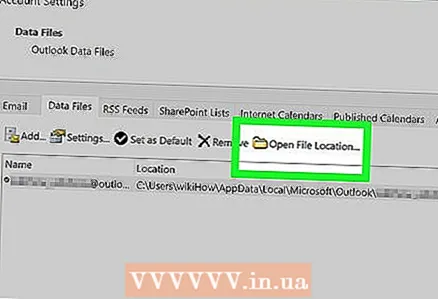 3 PST fayllarining joylashishini topish uchun Outlook -ni ishga tushiring. Hisob sozlamalarini yana oching (Asboblar yoki Fayl → Ma'lumot orqali) va Ma'lumotlar fayllari yorlig'ini bosing. Siz barcha elektron pochta manzillari ro'yxatini ko'rasiz. Xato qilayotganni tanlang va PST fayli saqlanadigan papkani ochish uchun "Fayl joylashuvini ochish" tugmasini bosing.
3 PST fayllarining joylashishini topish uchun Outlook -ni ishga tushiring. Hisob sozlamalarini yana oching (Asboblar yoki Fayl → Ma'lumot orqali) va Ma'lumotlar fayllari yorlig'ini bosing. Siz barcha elektron pochta manzillari ro'yxatini ko'rasiz. Xato qilayotganni tanlang va PST fayli saqlanadigan papkani ochish uchun "Fayl joylashuvini ochish" tugmasini bosing. - Bu faylning joylashuvini eslang - keyinroq sizga kerak bo'ladi.
 4 Qayta tiklash dasturiga qayting va hozir topilgan PST fayliga o'ting. Endi qaerda ekanligini bilganingizdan so'ng, PST -ni ko'rib chiqish yoki yuklash -ni bosing va Outlook faylini tanlang. Ba'zi dasturlarda, faylni papkadan dasturga sudrab olib kelish kifoya.
4 Qayta tiklash dasturiga qayting va hozir topilgan PST fayliga o'ting. Endi qaerda ekanligini bilganingizdan so'ng, PST -ni ko'rib chiqish yoki yuklash -ni bosing va Outlook faylini tanlang. Ba'zi dasturlarda, faylni papkadan dasturga sudrab olib kelish kifoya.  5 Boshlash -ni bosing va ekrandagi ko'rsatmalarga amal qiling. Birinchidan, dastur PST fayllarini tekshiradi. Agar u xato topsa, u ularni tuzatishni taklif qiladi. Eski fayldagi xatolarni tuzatish uchun Ta'mirlash -ni bosing va shu bilan boshqa muammolar paydo bo'lishining oldini oling.
5 Boshlash -ni bosing va ekrandagi ko'rsatmalarga amal qiling. Birinchidan, dastur PST fayllarini tekshiradi. Agar u xato topsa, u ularni tuzatishni taklif qiladi. Eski fayldagi xatolarni tuzatish uchun Ta'mirlash -ni bosing va shu bilan boshqa muammolar paydo bo'lishining oldini oling. - Qayta tiklash jarayoni PST faylining zaxira nusxasini yaratadi, shuning uchun mumkin bo'lgan ma'lumotlar yo'qolishi haqida qayg'urmang.
 6 Outlook -ni yangi PST fayli bilan ishga tushiring. Faylni qayta tiklaganingizdan so'ng, eski faylni o'sha papkada qoldiring. Agar biror narsa noto'g'ri bo'lsa, buzilgan faylni yangi, alohida papkaga joylashtiring. Agar siz yangi faylni sinxronlashtirishda muammolarga duch kelsangiz, ma'lumotlar fayllari oynasiga qayting. Oynaning chap tomonida "Fayl qo'shish" tugmachasini toping. Yangi PST faylini qo'shish uchun ustiga bosing.
6 Outlook -ni yangi PST fayli bilan ishga tushiring. Faylni qayta tiklaganingizdan so'ng, eski faylni o'sha papkada qoldiring. Agar biror narsa noto'g'ri bo'lsa, buzilgan faylni yangi, alohida papkaga joylashtiring. Agar siz yangi faylni sinxronlashtirishda muammolarga duch kelsangiz, ma'lumotlar fayllari oynasiga qayting. Oynaning chap tomonida "Fayl qo'shish" tugmachasini toping. Yangi PST faylini qo'shish uchun ustiga bosing. - Ishingiz tugaguncha PST papkasini ochiq saqlang. Bu ularning keyingi izlanishlarini ancha osonlashtiradi.
Maslahatlar
- Odatda, bu xato virus yoki Outlook to'g'ri yopilmasligi tufayli yuzaga keladi.
Ogohlantirishlar
- Sozlamalarni o'zgartirishdan oldin barcha elektron pochta xabarlarini nusxasini oling.
- Hech qachon tasdiqlanmagan saytdan, hatto PSTni tiklash uchun ham dasturlarni yuklab olmang.